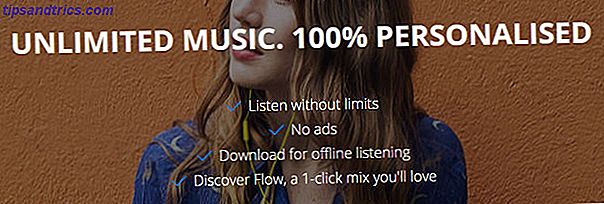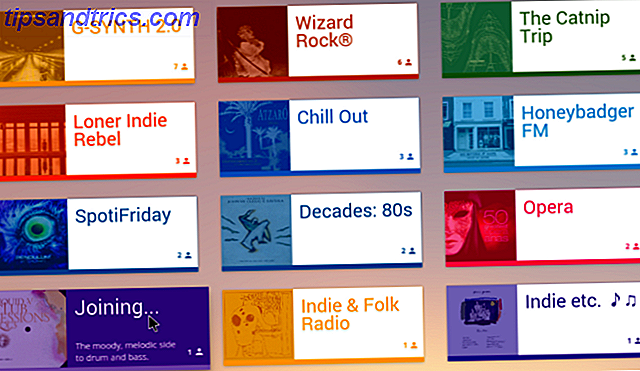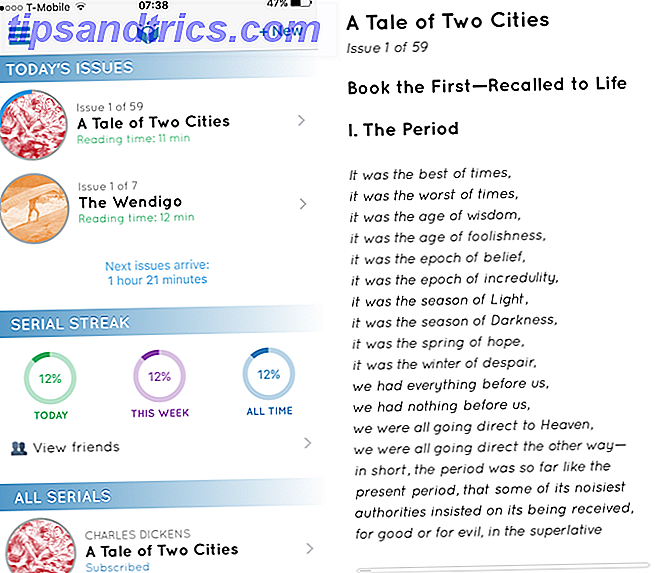We vertrouwen allemaal op onze smartphones. Of het nu gaat om het overbrengen van vrienden, het controleren van onze bankrekeningen, winkelen, het opslaan van belangrijke documenten of het opzoeken van een routebeschrijving naar een restaurant, onze apparaten in zakformaat zijn van vitaal belang.
Hoewel al dit gemak een luxe is die we al bijna tien jaar hebben, is het belangrijk dat we voor die informatie zorgen.
Android heeft de afgelopen jaren verschillende privacyvriendelijke functies ontwikkeld, maar Google maakt niet altijd duidelijk hoe we deze het best kunnen gebruiken. Laten we u enkele van de beste manieren voorstellen om gegevens op een Android-smartphone te beschermen.
Beveilig uw vergrendelingsscherm
Je vergrendelingsscherm is de eerste verdedigingslinie om je telefoon te beschermen. Smartphones slaan enkele van onze meest persoonlijke informatie op, van waar we wonen, wie we berichten, tot onze e-mails en privédocumenten. Als zodanig is het belangrijk dat u het vergrendelingsscherm beschermt Verbeter uw Android-vergrendelingsscherm Beveiliging met deze 5 tips Verbeter uw Android-vergrendelingsscherm Beveiliging met deze 5 tips Misschien leest u dit denken "hah, nee bedankt MakeUseOf, mijn Android is beveiligd met een vergrendel schermpatroon - mijn telefoon is onneembaar! " Lees meer, waarmee toegang door onbevoegde personen en apps kan worden voorkomen.
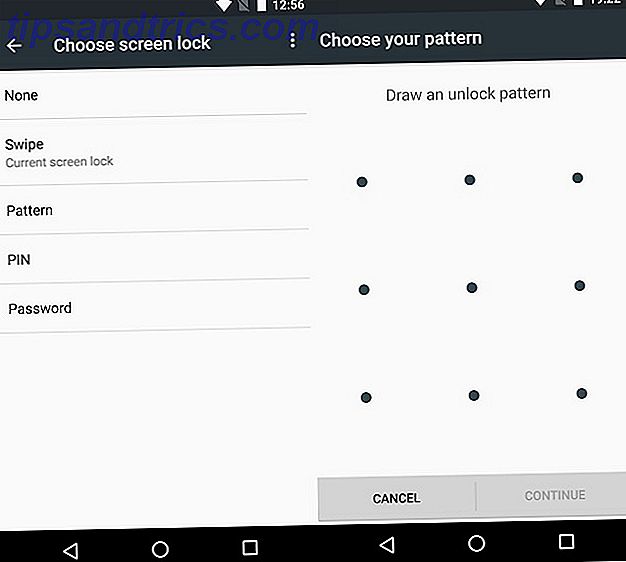
Om uw vergrendelingsschermbeveiliging in te stellen, gaat u naar Instellingen> Beveiliging> Schermvergrendeling . U kunt ervoor kiezen uw apparaat te beveiligen met een wachtwoord, pincode of patroonontgrendeling. Voor degenen onder u die het geluk hebben een vingerafdrukscanner in uw telefoon te hebben ingebouwd, kunt u uw vingerafdruk ook als een vorm van biometrische beveiliging gebruiken.
Versleutel uw telefoon
Wanneer u uw apparaat codeert, maakt u de informatie onleesbaar - totdat het ontgrendeld is. Dit betekent dat als uw telefoon verloren of gestolen is, uw gegevens veilig zijn. Hoe gegevens op uw smartphone te versleutelen Gegevens op uw smartphone versleutelen Met het Prism-Verizon-schandaal, wat naar verluidt is gebeurd, is dat de nationale veiligheid van de Verenigde Staten van Amerika Agency (NSA) is datamining geweest. Dat wil zeggen, ze hebben de oproeprecords van ... Lees meer doorlopen.
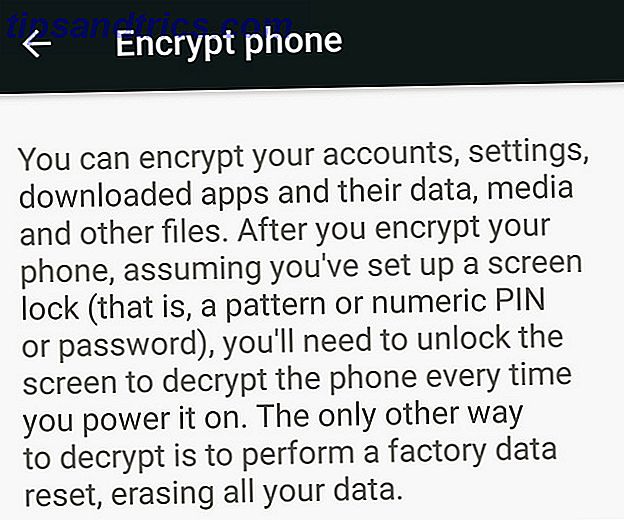
Als u codering wilt inschakelen, gaat u naar Instellingen> Beveiliging> Codering . Als u versleuteling inschakelt, moet u ook een vergrendelingsschermbeveiliging instellen, waardoor uw verdediging wordt verbeterd tegen schaduwachtige mensen die proberen toegang te krijgen tot uw gegevens.
Stop met het weggeven van je locatie
Een van de meest nuttige en toch ook meest intieme gegevensbits die door uw telefoon worden verzameld, is uw locatie. Het kan op legitieme wijze worden gebruikt door apps zoals Google Maps of Waze, maar kan ook worden gebruikt als middel om elke beweging te volgen.
Je hoeft de locatie natuurlijk niet aan te zetten, maar als je hem uitschakelt, verlies je een hele reeks geweldige functies. Het compromis verandert hoe gedetailleerd uw locatie-tracking moet zijn.
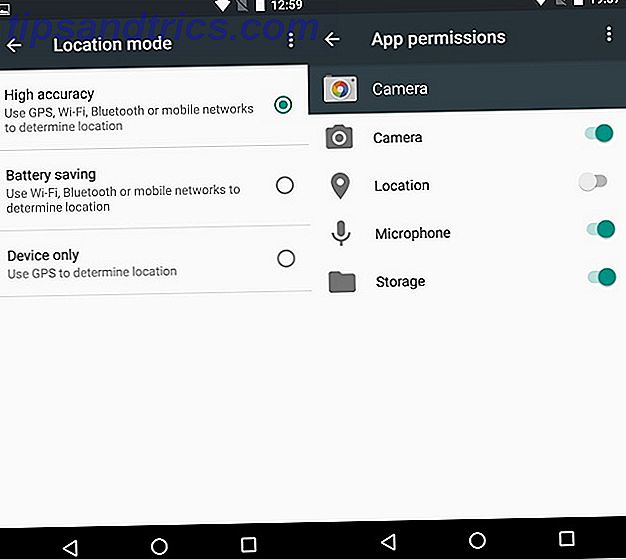
De locatiemodus "hoge nauwkeurigheid" is de meest gedetailleerde locatie-informatie. Als u besluit dat u zich meer op uw gemak voelt bij een meer geschatte locatie, duik dan in Instellingen> Locatie en wijzig het type locatie tussen Hoge nauwkeurigheid, Batterijbesparing en Alleen apparaat .
Als u een app ziet die toegang heeft tot uw locatie wanneer u dit niet wilt, kunt u vanaf Android 6.0 en hoger individuele rechten voor elke app wijzigen, zodat u kunt voorkomen dat de app uw locatie benadert.
Wijzig uw advertentie-instellingen
Het is een onmiskenbare waarheid dat we voor gratis inhoud advertenties nodig hebben; het is hoeveel van je favoriete apps in de Play Store overleven. Er is echter een belangrijke instelling die u kunt wijzigen: "op interesses gebaseerde advertenties".
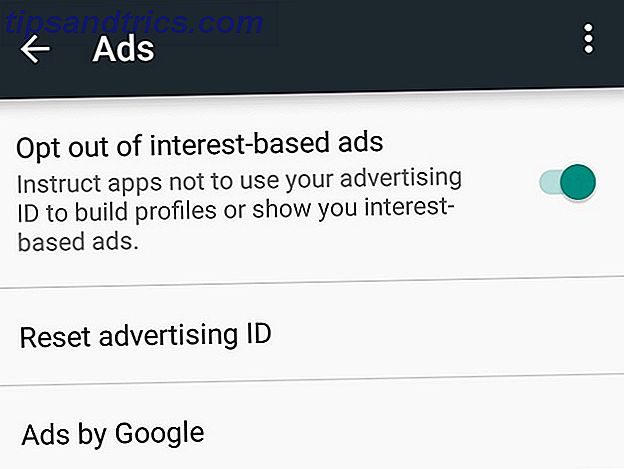
Om u af te melden voor op interesses gebaseerd adverteren, gaat u eenvoudig naar Instellingen> Google> Advertenties en schakelt u de instelling in.
Op interesses gebaseerde advertenties gebruiken een profiel van u (meestal informatie zoals locatie, geslacht, leeftijdsbereik, welke sites u bezoekt) om uw in-app-advertenties aan te passen. Als u niet wilt dat deze advertentienetwerken met uw apparaatinformatie een profiel van u opbouwen, gaat u naar uw instellingen om u af te melden.
Installeer geen apps van buiten de Play Store
U hebt waarschijnlijk de Play Store gebruikt om apps te installeren, omdat deze standaard is gebundeld met door Google goedgekeurde Android-apparaten. De Play Store is zeker de grootste app store voor Android, maar er zijn er ook die er zijn, samen met apps die niet in een app store staan vermeld.
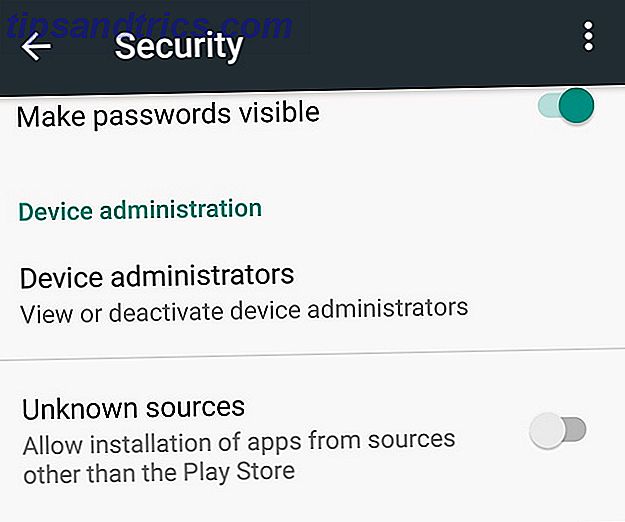
Soms hebt u echter een app nodig die niet is opgenomen in de Play Store, en zolang u de bron van deze app vertrouwt, is het geen probleem Is het veilig om Android-apps te installeren vanuit onbekende bronnen? Is het veilig om Android-apps te installeren vanaf onbekende bronnen? De Google Play Store is niet uw enige bron van apps, maar is het veilig om ergens anders te zoeken? Lees verder . Maar als u de instelling wijzigt om de installatie van apps uit onbekende bronnen toe te staan, kunt u uzelf blootstellen aan beveiligingsrisico's, evenals kwaadwillende apps die op zoek zijn naar gegevens om te stelen.
Als u deze instelling wilt wijzigen, gaat u naar Instellingen> Beveiliging en kunt u Onbekende bronnen in- en uitschakelen.
In de meeste gevallen hoeft u geen apps van buiten de Play Store te installeren (behalve als u de verschillende apps van Amazon wilt), dus zorg dat u deze instelling uitgeschakeld houdt.
Beheers die verkwikkende app-machtigingen
Lange tijd bleef Android achter bij iOS, waardoor je de permissies van elke app kon beheren. The Seven Deadly Android Permissions: Hoe de zonde van Slothful Preparedness te voorkomen The Seven Deadly Android Permissies: Hoe de zonde van Slothful Preparedness te vermijden Iedereen met een Android-apparaten moeten weten dat uw persoonlijke gegevens niet als privé worden behandeld. Als u bijvoorbeeld een app aanschaft, kunnen persoonlijke contactgegevens, zoals iemands naam, fysiek adres en e-mailadres, zichtbaar worden voor ... Lees meer. Op iOS kun je individuele rechten voor elke app in- en uitschakelen. Gelukkig, met de release van Android 6.0 Marshmallow, kun je nu hetzelfde doen op Android.
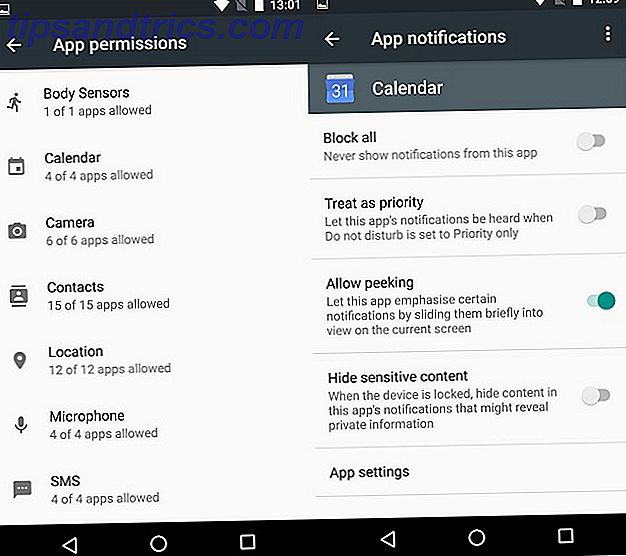
Om toegang te krijgen tot de app-toestemmingsinstellingen, ga je op je Android-apparaat naar Instellingen> Apps , tik je op het tandwielpictogram om Apps> App-machtigingen te configureren, waar je een lijst van elke toestemming zult vinden. Als je de app kent waarvoor je de rechten wilt wijzigen, ga je naar Instellingen> Apps> [App Name]> Machtigingen .
Sommige apps zijn ontworpen om dit nieuwe machtigingsbeheersysteem te gebruiken en zullen om toegang tot een dienst vragen wanneer dat nodig is. Oudere apps hebben nog steeds de mogelijkheid om toegangsrechten te wijzigen, maar omdat ze niet met die optie zijn ontwikkeld, kan het uitschakelen van machtigingen oudere apps onstabiel maken.
Verwijder de advertenties - Ga premium
Adverteerders houden ervan een profiel van u te maken. Het helpt hen om aangepaste advertenties op u te richten en genereert extra advertentie-inkomsten. Hoewel u zich kunt afmelden met behulp van het Android-systeem, kunt u proberen om adverteerders uit uw leven te verwijderen en kunt u ook premium worden.
Ontwikkelaars moeten geld verdienen om hun apps te kunnen blijven ondersteunen en er zijn drie manieren om met hen geld te verdienen; ten eerste, het meest voor de hand liggend, is advertentie-ondersteund ; ook populair is freemium, waar sommige functies gratis zijn en je betaalt voor extra functies; en er is premium, waar u de app koopt.
Ondersteun de ontwikkelaar dus en verwijder tegelijkertijd advertenties door de software aan te schaffen.
Heb je hoofd niet in de cloud
De allure van back-up van de cloud is moeilijk te weerstaan. Als u ooit een telefoon opnieuw hebt moeten instellen of een nieuw apparaat hebt ingesteld, weet u hoeveel eenvoudiger het is wanneer al uw instellingen, app-voorkeuren, wachtwoorden en aanpassingen met de cloud worden gesynchroniseerd. Maak vandaag nog een back-up van uw Android-telefoon voordat het te slim wordt Laat vandaag nog een back-up van uw Android-telefoon maken voordat het te laat is Als u uw telefoon vandaag kwijt bent (of deze was gestolen of beschadigd), zou u dan nog steeds al uw foto's, contacten en gegevens hebben? Laten we ervoor zorgen dat er op de juiste manier een back-up van wordt gemaakt. Lees meer, klaar voor u klaar.
Als u echter van plan bent uw privacy te beschermen, overweeg dan dat, hoewel u mogelijk alle stappen hebt doorlopen om uw account te beschermen (sterke unieke wachtwoorden, tweefactorauthenticatie), iemand die ergens op het internet is, mogelijk toegang heeft tot het, of het nu een bedrijf, een hacker of zelfs de overheid is.
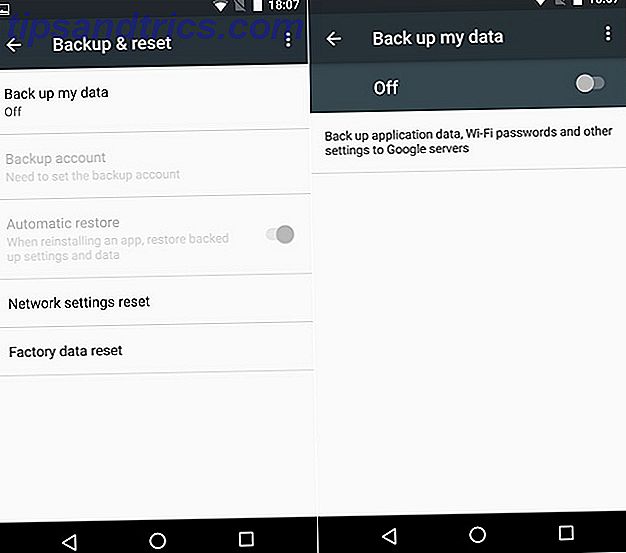
Om de back-upfunctiekop van je telefoon uit te zetten, ga je naar Instellingen> Back-up en reset en zet je Back-up maken mijn gegevens op Uit .
Net als bij de meeste privacygerelateerde beslissingen komt deze neer op een compromis tussen privacy en gemak.
Doe je onderzoek
Er is een suggestie dat Google de Play Store niet zo krachtig patrouilleert als Apple doet met de App Store, dus je moet voorzichtig zijn wanneer je een app voor de eerste keer installeert, vooral een minder bekende.
Voordat u de app installeert, moet u de app een kritisch oog geven en overwegen:
- Aantal downloads . Als het aantal kleiner lijkt dan je zou denken, zou het een zwendelapp kunnen zijn.
- Machtigingen . Het is een goed idee om iets op uw telefoon niet te installeren als u zich niet op uw gemak voelt met de toestemmingen die het vraagt. Android 6.0 (Marshmallow) heeft hierbij geholpen door u toe te staan individuele rechten in te stellen - hoewel dit sommige functies in de app kan breken.
- Gebruik PrivacyGrade . Een team van onderzoekers van de Carnegie Mellon University heeft apps geanalyseerd en een beoordeling gegeven op basis van hoe serieus ze omgaan met privacy. Neem een kijkje op hun website om in de gegevens te graven.
- Gebruik BitDefender Clueful . Beveiligingssoftware provider BitDefender heeft een app uitgebracht met de naam Clueful, die de op uw telefoon geïnstalleerde apps analyseert en informatie toont over welke rechten zij gebruiken en naar welke websites zij gegevens verzenden.
Google heeft het in de loop der jaren veel gemakkelijker gemaakt om uw privacy op Android te beheren, maar privacy is meestal een compromis tussen welke gegevens u prettig vindt om te delen en welke functies en services u wilt gebruiken.
Maak je je zorgen over welke informatie je telefoon opslaat? Neemt u stappen om uw gegevens te beheren? Heb je een van de bovenstaande tips geprobeerd - of iets anders? Laat het ons weten in de comments hieronder!
Beeldcredits: Android poserend door kirill_makarov via Shutterstock